Cómo programar, recordar o deshacer el envío de un email en el iPhone
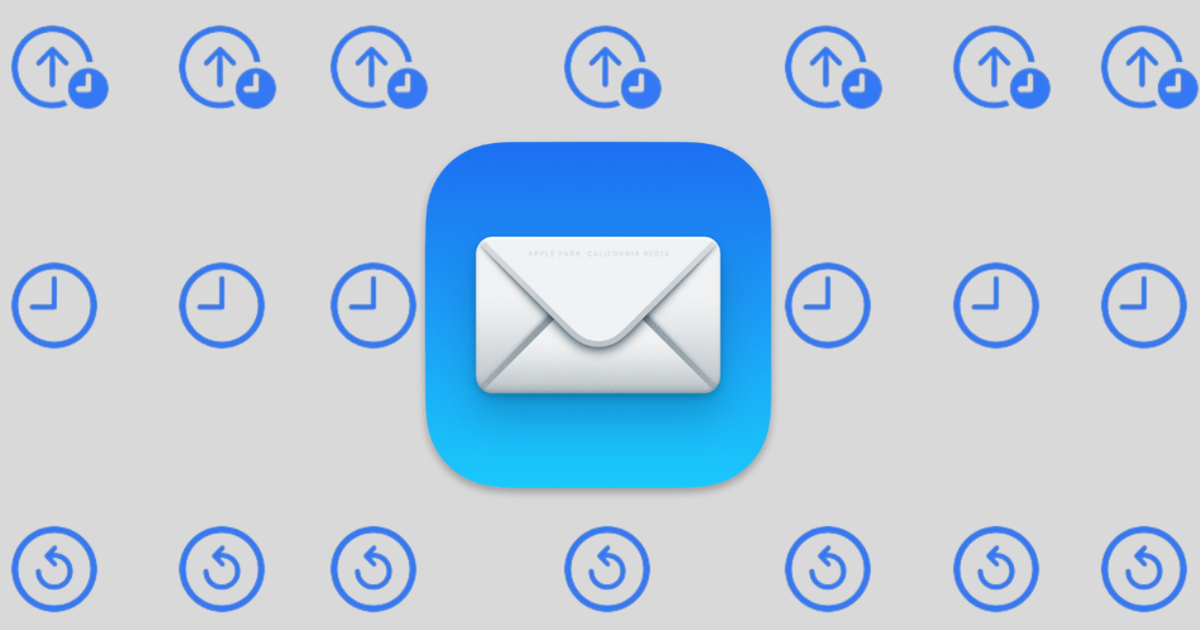
¡El correo tiene tres características que resuelven la mayoría de los problemas al administrar el correo electrónico!
Enviar el correo electrónico equivocado u olvidarlo ya no es un problema. En los últimos años, Apple ha insistido en mejorar algunas de sus aplicaciones nativas y Correo es uno de ellos.
Así, el servicio de iOS cuenta con funciones que nos permiten planificar mejor o arrepentirnos cuando sea necesario. En concreto, acciones como programar, recordar o deshacer el envío de un correo electrónico en el iPhone Están entre los principales.
el trío perfecto
Programar, recordar o deshacer mensajes de Mail
Estas tres funciones que le permiten configurar fechas y horas para diferentes acciones de correo electrónico son disponible desde iOS 16.
Cómo programar un correo electrónico en el iPhone
Esta opción permite escriba un correo electrónico y establezca de antemano la fecha y la hora en que debe enviarse, con lo cual, olvidarnos de enviar «ese» correo importante ya no será un problema. Para programar un correo electrónico debemos seguir estos pasos:
- Redacte su correo electrónico, agregando el destinatario, el remitente, el asunto y el contenido del mensaje.
- Mantenga pulsado el icono Enviar (la flecha azul).
- Seleccione una de las opciones predeterminadas (Enviar ahora, Enviar esta noche a las 9:00 p. m., Enviar mañana a las 8:00 a. m.).
Establecer de antemano la fecha y la hora en que se debe enviar un correo electrónico
- prensa envíalo después para establecer una hora personalizada y elegir entre las opciones de calendario y hora para programarla.
- Haga clic en Listo en la esquina superior derecha de la pantalla.
Nos olvidamos de enviar «ese» email importante ya no será un problema
El correo programado se enviará al buzón «Enviar más tarde» antes de la fecha de envío, con posibilidad de consultar o modificar cualquier dato.
Cómo configurar un recordatorio para enviar un correo electrónico
Una de las características que hace que la aplicación Mail de Apple sea más fácil de usar es «Recuérdame». Como su nombre indica, nos alerta de acciones en nuestros mensajes.44 Específicamente en aquellas que no podemos atender de inmediato y nos invita a selecciona una fecha y hora para que Mail vuelva a mostrar el mensaje en tu bandeja de entrada.
Para asegurarnos de que no se olvida o se pierde entre nuevos mensajes, debemos seguir estos pasos:
- Seleccione el correo electrónico que le gustaría recibir en su bandeja de entrada nuevamente.
- presiona el botón Responder en el correo electrónico abierto.
- Desplácese hacia abajo por las opciones y seleccione Recuérdame
- Escoger entre opciones preestablecidas (Recuérdame en 1 hora, Recuérdame esta noche, Recuérdame mañana) o toca Recuérdame más tarde… para establecer una fecha y hora personalizadas.
- Use el calendario y el reloj para seleccionar una fecha y hora, luego toque Inteligente.
Después de esta configuración, la aplicación Mail moverá el correo electrónico a la parte superior de su bandeja de entrada con una etiqueta «Recordarme» para que puedas responder.
Cómo deshacer un correo electrónico en iPhone
Programar, recordar o deshacer mensajes de Mail
Las miles de razones por las que se puede enviar un email incorrecto no son un problema gracias a la opción de iOS que permite deshacer un email. Sí, de hecho, el arrepentimiento debe ser casi inmediato.
Mail ofrece solo 10 segundos para actuar, y aunque no es mucho tiempo, es mucho menos que los 30 segundos que ofrecen otras aplicaciones. Si el reloj está con nosotros, estos son los pasos necesarios para conseguirlo.
Mail ofrece solo 10 segundos para deshacer
- presione la opción deshacer enviar se muestra en texto azul en la parte inferior de su bandeja de entrada. Si la opción no está disponible ha transcurrido el tiempo de 10 segundos para cancelar el envío del correo electrónico.
- La acción anterior vuelve a la interfaz de redacción de correo electrónicodonde puedo correcto cualquier error en el correo electrónico original, sin límite de tiempo.
- presione el flecha azul para enviar el correo electrónicouna vez terminado.
Con estas funciones es casi imposible tener algún problema al enviar o responder un mensaje. Y es que Mail es una app que cada vez revelar más opciones por una gran gestión de nuestro correo.
